- Författare Abigail Brown [email protected].
- Public 2023-12-17 07:02.
- Senast ändrad 2025-06-01 07:18.
Facebook Lite är en officiell Facebook-app som kan användas som ett alternativ till den ursprungliga Facebook-standardappen. Om du är frustrerad över prestandan för standardappen på din mobila Android-enhet kommer du att vilja fortsätta läsa.
An Intro to Facebook Lite
Som namnet antyder är Facebook Lite en lättare version av standardappen. Den är designad för Android-enheter som inte kan hantera standardappens skrymmande och kraftsugande natur.
Facebook Lite har tagits bort specifikt i storlek och systemresurskrav så att den använder mindre RAM, CPU och data. Den kan också köras på instabila eller låghastighetsinternetanslutningar.
Trots dess "lätthet" i systemkrav och dataanvändning, erbjuder Facebook Lite fortfarande nästan alla funktioner du kan få på den ursprungliga Facebook-appen, vilket innebär att du fortfarande kan få hela Facebook-upplevelsen även utan den bästa enheten, dataabonnemang eller Wi-Fi-anslutning.
Hur Facebook Lite fungerar
Facebook Lite fungerar nästan på samma sätt som den ursprungliga Facebook-appen. När du öppnar appen visas ditt nyhetsflöde tillsammans med huvudmeny alternativen och statusuppdateringsfältet högst upp på skärmen.
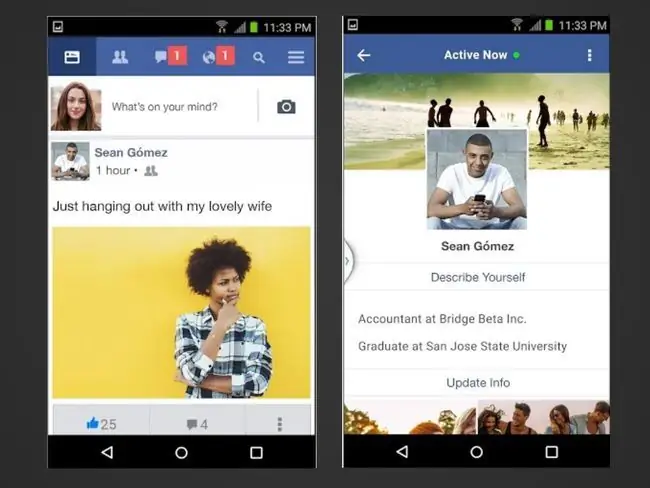
Du kan bläddra, gilla, kommentera, lägga till vänner och göra allt du norm alt skulle göra på Facebook. Du kommer inte att märka att många funktioner saknas, och du kan till och med använda några av de nyare funktionerna som Facebook har lagt till - som Stories (genom att trycka på Add to Story i ditt hemflöde) eller Reaktioner (genom att trycka för att hålla ned Gilla-knappen på valfritt inlägg, vilket tar upp en uppsättning av sex reaktioner som du kan välja).
Sammantaget är Facebook Lite utformad för att vara enkel och intuitiv att använda. Det fungerar väldigt snabbt och effektivt så att du kan spendera mer tid på Facebook och mindre tid på att vänta på att saker ska laddas.
Skillnader mellan Facebook Lite och standard Facebook-app
Nu när du vet att du kan använda Facebook Lite nästan exakt på samma sätt som du redan använder den ursprungliga Facebook-appen, kanske du undrar vad de specifika skillnaderna är mellan de två apparna. Här är en kort jämförelse mellan huvudfunktionerna för dig.
Appstorlek
Det varierar beroende på enhet, men du kan förvänta dig att Facebook Lite tar upp cirka 95 procent mindre lagringsutrymme än den ursprungliga Facebook-appen. Som ett exempel , Facebook Lite (version 117.0.0.8.98) tar upp 13,7 MB jämfört med 239 MB för den ursprungliga Facebook-appen (version 195.0.0.35.99) på Samsung Galaxy Tab A.
Batterianvändning
Enligt utvecklaren Abdou Belghalem som körde ett experiment mellan de två apparna och hävdar att Facebook Lite kan spara mer än 50 procent av batteriet jämfört med att använda den ursprungliga Facebook-appen.
Data och Wi-Fi
För att spara data när du använder Facebook Lite renderas foton i lägre upplösning, videor är inte inställda på att spela upp automatiskt och det finns ingen automatisk uppdateringsfunktion. Standardappen å andra sidan är byggd för att stödja högkvalitativa media medan nyhetsflödet uppdateras med täta intervaller. Facebook Lite har också designats för att fungera smidigt på 2G-nätverk eller i områden med dåliga signaler.
Appprestanda
Eftersom Facebook Lite använder färre systemresurser och mindre ström, laddas den snabbt, går smidigt och fungerar mycket effektivt. Standardappen kan släpa lite beroende på enhet och anslutning.
Om du är van vid den ursprungliga appen kanske du märker en mycket liten skillnad mellan den tid det tar att vidta en ny åtgärd på Facebook Lite. Det är knappt märkbart, men medan den ursprungliga appen stöder omedelbara övergångar från en åtgärd till nästa, är Facebook Lite designad på ett sätt där varje är en ny händelse.
Gränssnitt och övergripande layout
Facebook Lite ser mindre rörig ut överlag jämfört med originalappen även om den har nästan alla samma funktioner. Vissa säger att Facebook Like har ett lite mer daterat utseende, med blockliknande element som är större än nödvändigt. Vissa knappar och ikoner kan också verka mindre och enklare medan mer avancerad grafik inte finns att se.
Vad används Facebook Lite bäst till?
Alla med en kompatibel Android-enhet kan använda Facebook Lite, men det är särskilt användbart för användare med specifika enheter och i specifika situationer. Facebook Lite är mest lämplig för:
- Äldre eller billigare Android-enheter med begränsad processorkraft
- Enheter med begränsat lagringsutrymme
- Enheter med begränsade mobildataabonnemang
- Anslutningar till instabila eller låghastighetsnät (som på landsbygden)
I grund och botten, om din nuvarande Android-enhet är relativt ny med bra hårdvara och tillräckligt med lagringsutrymme, du har en generös dataplan och/eller din anslutning är vanligtvis stark och pålitlig, då kanske du bara vill fortsätta att använda standard Facebook-app.
Hur man laddar ner Facebook Lite
Facebook Lite är endast tillgängligt för Android-enheter från Google Play. Du kan fortfarande använda den även om du är inloggad på ditt Facebook-konto på andra enheter (iOS, Android, webben) eller samma Android-enhet med hjälp av standardappen för Facebook.
- Besök Google Play Butik på din Android-enhet.
- Använd sökfältet eller din röst högst upp för att göra en sökning efter "Facebook Lite."
- Välj Facebook Lite-appen från dina sökresultat.
- Tryck Installera. Installationen av appen bör slutföras ganska snabbt med tanke på att den inte tar mycket utrymme.
- När installationen är klar, tryck OPEN.
- Ange dina inloggningsuppgifter för ditt Facebook-konto i de angivna fälten och tryck sedan på Logga in.
FAQ
Hur ändrar jag mitt kön på Facebook Lite?
För att ändra ditt kön på Facebook Lite, tryck på din profil-ikon > Redigera profil > Redigera din Om-information > Kön > gör ett val och tryck på Spara.
Hur tar du bort kontakter från Facebook Lite?
För att radera de kontakter som automatiskt laddas in i Facebook Lite, tryck på hamburgerikonen uppe till höger och välj Settings > Importerade kontakter. Välj sedan Contacts > Delete All för att ta bort alla kontakter.
Hur delar jag på Facebook Lite?
Om du vill dela ett inlägg från ditt nyhetsflöde trycker du på Dela under inlägget och väljer var du vill dela, till exempel på din profil eller din berättelse. Om du vill dela en länk från Chrome-webbläsaren trycker du på ikonen Dela i det övre högra hörnet och väljer Facebook Lite från listan med alternativ. Lägg till en kommentar om så önskas och välj sedan Inlägg






